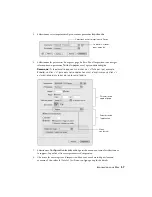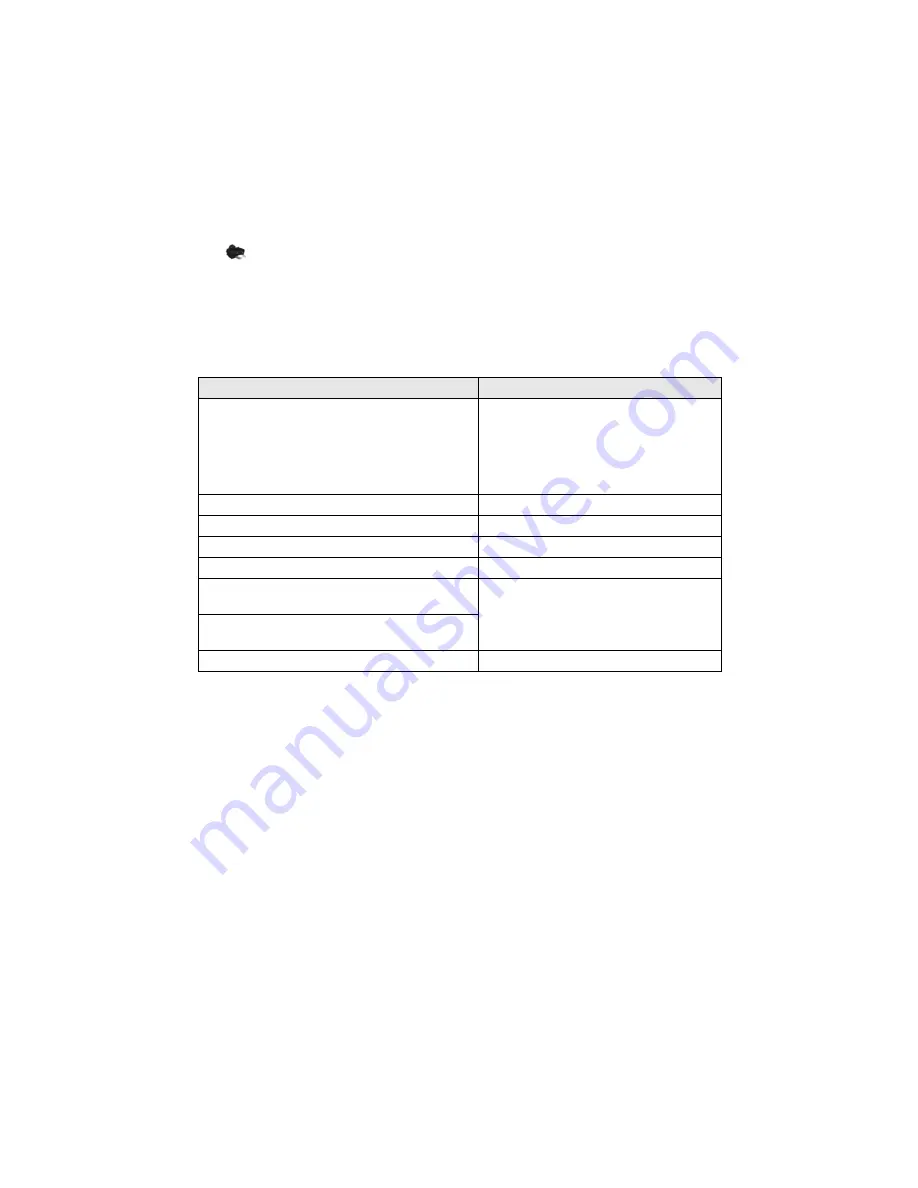
58
Sélection du type de papier correct
7.
Cliquez sur
Imprimer
.
8.
Pour suivre la progression du travail d’impression, cliquez sur l’icône de l’imprimante
sur le Dock.
Sélection du type de papier correct
Sélectionnez le paramètre
Type de support
(Windows) ou
Support
(Mac OS X) qui
convient dans le logiciel d’impression afin que le niveau d’encre soit ajusté en conséquence.
Pour ce papier
Sélectionnez ce paramètre
Papier ordinaire
Papier blanc brillant Epson
Papier pour présentation – Mat Epson
Feuilles autocollantes de qualité photo Epson
Papier décalque au fer chaud transférable à froid
Epson
Papier ordinaire/Papier blanc brillant
Papier photo ultra haute qualité – Glacé Epson
Papier photo ultra haute qualité Glacé
Papier photo haute qualité – Glacé Epson
Papier photo haute qualité Glacé
Papier photo – Glacé Epson
Papier photo Glacé
Papier photo haute qualité – Semi-glacé Epson
Papier photo haute qualité Semi-glacé
Papier pour présentation haute qualité – Mat
Epson
Papier pour présentation haute qualité Mat
Papier pour brochure et dépliant – Mat recto-verso
Epson
Enveloppes
Enveloppe